Dummy Clips Mit Trigger-Effekte in Ableton Live
Ableton ist eine sehr interessante DAW / Sequencer. Mit seinem Arrangement und Session-Ansicht kann man den Einsatz verschiedenen Ansätze machen Kompositionen aufzubauen. Die schönen Dinge ist, dass es nicht in einer linearen Ansatz sein muss entweder wie andere DAWs. Mit Hilfe der Session-Ansicht können Sie verschiedene Clips auslösen Ihre Anordnung aufzubauen. Ich werde Ihnen zeigen, wie Sie Dummy-Clips können verschiedene Effekte auslösen, und wie können Sie diese ausgelöst Clips verwenden, um eine interessante Anordnung aufzubauen.
Schritt 1 - Erstellen des Dummy-Clip
Die Schönheit von Ableton ist, dass Sie mit jedem Clip zu erstellen, können Sie verschiedene Hüllkurveneinstellungen zuweisen. Ich werde Ihnen zeigen, wie wir die Verwendung dieser verschiedenen Umschläge machen können verschiedene Effekte mit unserem Audio, aufzubauen und damit unterschiedliche Anordnung Ideen on the fly mit Ableton aufzubauen. Aber lassen Sie uns zunächst mit der Erstellung der Dummy-Clips zu beginnen.
Stellen Sie sicher, dass Sie in der Session-Ansicht sind. Erstellen Sie eine Audiospur (Befehl-T). Hinzufügen eines Trommel Schlaufe auf dieser Spur. Warp diese Schleife und aktivieren Sie die Loop-Taste für diese Probe. Sie können diese Audiospur ‚LOOP‘ umbenennen
Machen Sie ein Duplikat dieser Spur (Befehl-D) und benennen Sie diesen Track ‚DUMMY CLIP‘ (Befehl-R). Benennen Sie den Drum-Loop-Clip zu ‚DRY‘. Dies wird unser trockener Clip ohne Effekte sein. macht jetzt ein paar Kopien dieser Region (durch den Clip auswählen und es auf den nächsten Clip ziehen, während Alt gedrückt halten, oder durch Befehl-D drücken) und benennen Sie sie. Chorus, Overdrive, DELAY, REDUX und REVERB jeweils: Ich habe meine zu umbenannt. Ich werde diese Effekte auf diese Clips anwenden.


Auf der LOOP Spur, um das Audio ändern: DUMMY CLIP.
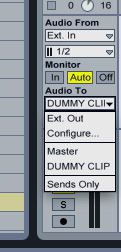
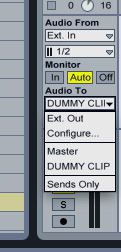
Auf dem DUMMY CLIP das Audio ändern From: LOOP, und stellen Sie sicher, dass der Monitor In eingestellt ist. Dieser Kanalzug wird nun das Audiosignal vom Schlaufenkanal empfangen.
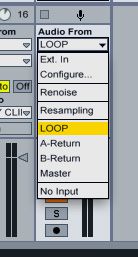
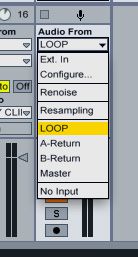
Schritt 2 - Übernehmen Sie die Effekte
Auf jedem Clip werde ich einen Effekt mit Ausnahme der DRY Region anzuwenden, die keine Auswirkungen haben werden. Erstellen Sie einen Audio-Rack auf der DUMMY CLIP Spur. Dann erstellen eine Kette für jedes der obigen Auswirkungen (trocken, CHOR, SCHNELLGANG, DELAY, REDUX und REVERB) erwähnt. Auf den Ketten, fügen Sie die entsprechenden Effekte. Dies sind die Effekte, die ich hinzugefügt haben und die Einstellungen:


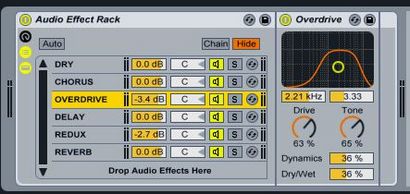
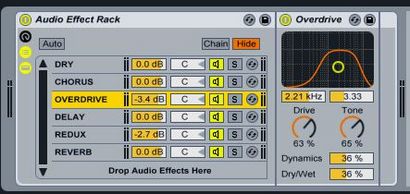
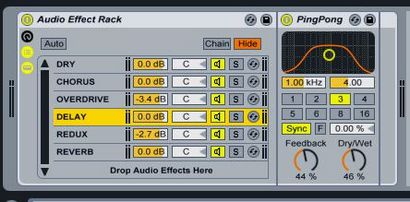
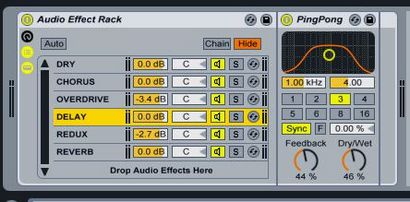
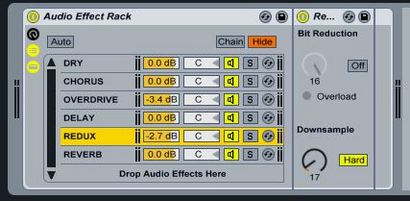
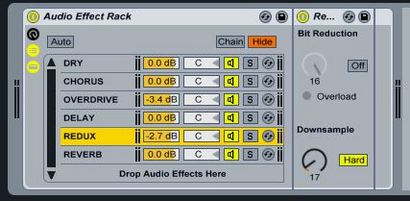


Schritt 3 - Verwenden Sie eine Kette Selector
Nun ist die Zeit die richtige Wirkung auf den korrelierenden Clip anzuwenden. Dies ist, wo die Kette Selector in praktisch. Klicken Sie auf die Kette Taste auf dem Audio Rack an die Kette Wähler sichtbar zu machen.
Auf der rechten Seite ist die MIDI-Zahlenwert von 0 bis 127. Halten Sie das Dry-Kette auf 0 gesetzt Nun hat jeder der anderen Ketten auf unterschiedliche Werte bewegen 1 bis 5 läuft.
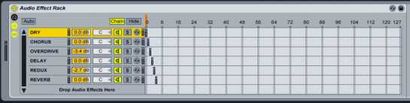
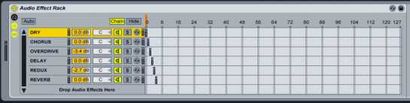
Lassen Sie uns nun auf die Clips bewegen. Gehen Sie auf den Chorus-Clip. Doppelklicken Sie auf den Audio-Datei Blick auf den Boden zu öffnen. Stellen Sie sicher, dass der Umschlag-Editor, indem Sie auf die E auf der linken Seite geöffnet ist. Unter dem Registerkarte Umschlag stellen Sie sicher, dass das Audio Rack gewählt wird und dass die Kette Selector auf dem Feld unter diesem ausgewählt. Jetzt können Sie die Kette Selektor anzeigen und die Parameter bearbeiten.


Ziehen Sie die rosa Linie von 0 auf 1. Jetzt für diesen Clip ist die Aktivierung der Chorus-Kette auf der Audio Rack. Spielen Sie den Clip um es zu testen. Sie sollten den Chorus-Effekt auf der Schleife hören.


Wiederholen Sie den Vorgang für die anderen Clips und Zuweisen des Umschlags auf die Zahl, die auf die Wirkung korreliert. Hören Sie durch all die verschiedenen Clips sicherstellen, dass sie die verschiedenen Effekte widerspiegeln.


Ähnliche Videos
Ableton Live 8 TNT Tipps und Tricks 1
Ableton Live 8 TNT Tipps und Tricks 1
2. Wet / Dry-Effekte-Rack
Ableton Live 8 TNT Tipps und Tricks 1
3. Multiband-Effekt-Rack
How To FM Verwenden Angriff Vocal Samples hinzufügen
Mit ROLI Blöcke mit Ableton Live
Ableton Live File Management-Richtlinien
Diskussion
Ich kann nicht ganz meinen Kopf um die Notwendigkeit für zwei Spur, kann ich das Gleiche hört nur die zweiten spielen, wenn ich die Eingänge wieder normal ändern. Bin ich etwas fehlt? Diese Dummy-Clips sind Kopien des Audio-Loop nicht wahr?
Sie haben Recht, das Routing macht keinen großen Unterschied, ob Sie die Ein- und Ausgänge auf den Audiospuren ändern. Ich habe gerade sehr daran gewöhnt, diese Form des Audio-Routing in Ableton bekommen.
Spuren zusammen für eine mehr oder weniger verarbeitet Sound Was Sie auch mit den beiden Audiospuren tun können, ist die Ausgänge an den Master ändern und dann, wenn Sie die Auslösung der verarbeiteten Dummy-Clips starten, können Sie die trockenen und nassen Ton mischen.